Hay muchas formas de cambiar el orden de la molesta interfaz de tu sistema operativo favorito. La forma más sencilla de actualizar el aspecto es reemplazando los iconos estándar de las carpetas y archivos de uso frecuente.
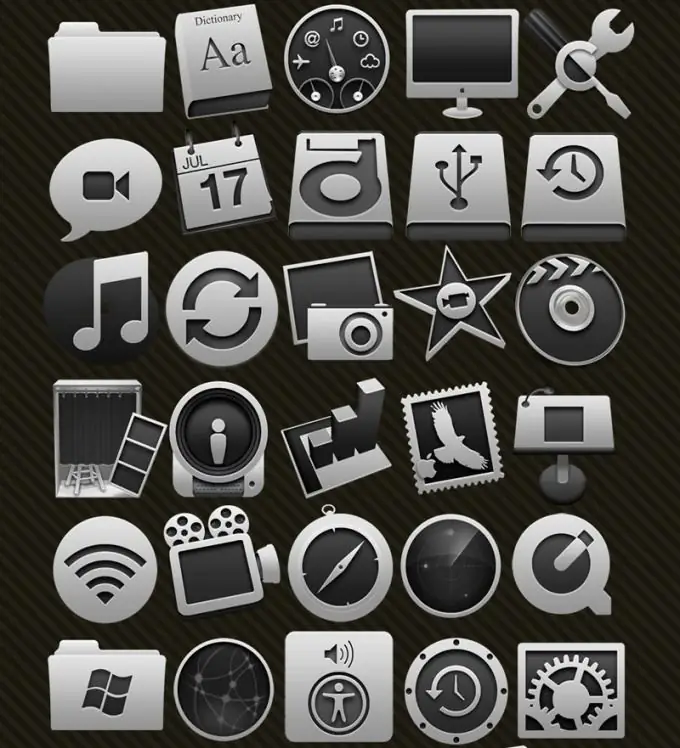
Necesario
- - computadora;
- - un conjunto de iconos.
Instrucciones
Paso 1
Para cambiar el acceso directo a un formato, archivo o carpeta específicos, primero necesita los propios iconos. Puede elegir nuevos iconos del conjunto de Windows preinstalado. El sistema operativo tiene un gran conjunto de accesos directos que normalmente se utilizan con poca frecuencia. Si entre el conjunto estándar no puede encontrar las imágenes que necesita, descargue una selección de iconos de Internet. Es muy fácil encontrarlos, incluso hay sitios especiales para cambiar la apariencia de Windows.
Paso 2
Después de seleccionar los iconos deseados, abra el menú Inicio. A continuación, seleccione el elemento "Panel de control", en la ventana que se abre, haga clic en el botón "Apariencia y temas". Se abrirá un menú desde el cual puede personalizar la apariencia de los elementos del escritorio o cambiar la máscara Seleccione el submenú Opciones de carpeta. En el cuadro de diálogo, haga clic en la pestaña Tipos de archivo, aparecerá una lista de todos los formatos de archivo registrados. Seleccione el formato desde el que desea cambiar el icono y haga clic en el botón "Avanzado". Haga clic en el botón "Cambiar icono", especifique la ruta al icono deseado y haga clic en Aceptar. Para guardar los cambios realizados, haga clic en el botón "Aplicar".
Paso 3
Para cambiar el icono de un archivo o carpeta individual, haga clic con el botón derecho en el objeto que le interesa y seleccione Propiedades en el menú contextual. Se abrirá una ventana separada, en ella haga clic en el botón "Cambiar icono" (para una carpeta, este botón se ubicará en la pestaña "Configuración"). Luego, seleccione cualquier ícono del conjunto estándar o especifique la ruta a su carpeta con íconos. Guarde los cambios haciendo clic en el botón "Aplicar".






